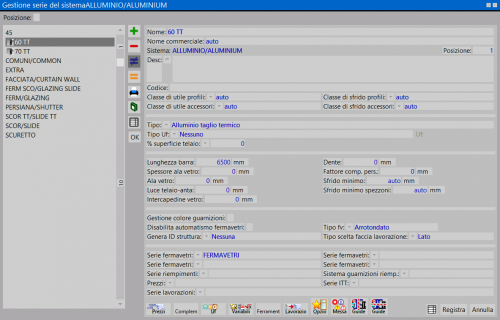Archivio Serie
Da Opera Wiki.
(Differenze fra le revisioni)
(→Sezione 6: i tasti azione) |
|||
| (16 revisioni intermedie non mostrate.) | |||
| Riga 1: | Riga 1: | ||
| - | {{NB|Per accedere a questo riquadro in Opera Gestione Commesse: dal quadro 'Gestioni sistemi'' | + | {{NB|Per accedere a questo riquadro in Opera Gestione Commesse: dal quadro ''Gestioni sistemi'' selezionare il tasto [[File:tastoserie.png]]}} |
[[File:Finestragestioneseriedelsistema.png|thumb|500 px|La finestra di gestione delle serie]] | [[File:Finestragestioneseriedelsistema.png|thumb|500 px|La finestra di gestione delle serie]] | ||
| - | + | {{BR}} | |
__TOC__ | __TOC__ | ||
| - | In questo archivio sono contenute le informazioni delle serie che appartengono ad un determinato sistema selezionato. Di seguito la descrizione dei campi principali delle serie | + | In questo archivio sono contenute le informazioni delle serie che appartengono ad un determinato sistema selezionato. Di seguito la descrizione dei campi principali delle serie. |
| + | ==Sezione 1: I tasti funzione== | ||
| + | |||
| + | *Il pulsante [[File:+.png]] serve per iniziare il caricamento di una nuova registrazione. | ||
| + | *Il pulsante [[File:-.png]] serve per l’eliminazione di una registrazione dall’archivio. | ||
| + | *Il pulsante [[File:modifica.png]] serve per la variazione dei dati di una registrazione. | ||
| + | *Il pulsante [[File:tastostampa2.png]] serve per stampare l'elenco dettagliato dei sistemi. | ||
| + | *Il pulsante [[File:tastocataloghi.png]] apre il quadro [[Cataloghi tecnici|Gestione cataloghi tecnici]] che consente l'inserimento dei cataloghi inerenti il sistema e la serie prescelta. | ||
| + | *Il pulsante [[file:tastoexcel.png]] consente di esportare il contenuto del quadro corrente in un documento in formato foglio di calcolo (es: Excel). Maggiori informazioni sull'utilizzo di questa funzionalità possono essere trovati nella [[Come usare un foglio di calcolo per esportare/importare dati in Opera|pagina dedicata]] | ||
| + | |||
| + | {{BR}} | ||
| + | |||
| + | ==Sezione 2: anagrafica della serie== | ||
*'''Nome''': È il nome della serie. | *'''Nome''': È il nome della serie. | ||
| Riga 19: | Riga 31: | ||
*'''Chiave''': Consente di inserire delle chiavi di ricerca (separate da uno spazio) per la serie. | *'''Chiave''': Consente di inserire delle chiavi di ricerca (separate da uno spazio) per la serie. | ||
| + | {{BR}} | ||
| + | |||
| + | ==Sezione 3: dati commerciali == | ||
*'''Prezzi''': Riporta il nome della serie dalla quale rilevare i prezzi. | *'''Prezzi''': Riporta il nome della serie dalla quale rilevare i prezzi. | ||
| Riga 27: | Riga 42: | ||
*'''Cl.sfrido profili/Cl.sfrido accessori''':[[Image:tastomenutendina.png]] in questi campi è possibile inserire la classe di sfrido, applicata al costo. | *'''Cl.sfrido profili/Cl.sfrido accessori''':[[Image:tastomenutendina.png]] in questi campi è possibile inserire la classe di sfrido, applicata al costo. | ||
| - | *''' | + | *'''Revisione listino acquisti''':[[Image:tastoc.png]] in questo campo è possibile abbinare un listino di acquisto per la serie. |
| + | {{BR}} | ||
| - | + | ==Sezione 4: codici ID == | |
| - | + | ||
| - | + | ||
| - | + | ||
| - | + | ||
| - | + | ||
| - | + | ||
*'''Codici ID specifici''': Se abilitato, è possibile applicare un tipo specifico di codifica per i codici di identificazione per le tipologie di questa serie. | *'''Codici ID specifici''': Se abilitato, è possibile applicare un tipo specifico di codifica per i codici di identificazione per le tipologie di questa serie. | ||
| + | Attiva i campi ''Codici ID per''[[Image:tastomenutendina.png]] e ''Formato''. | ||
| + | {{BR}} | ||
| + | |||
| + | ==Sezione 5: lavorazioni == | ||
*'''Gestione colore guarnizioni''': Abilita la gestione colore guarnizioni per questa determinata serie. | *'''Gestione colore guarnizioni''': Abilita la gestione colore guarnizioni per questa determinata serie. | ||
| Riga 48: | Riga 62: | ||
{{BR}} | {{BR}} | ||
| + | |||
| + | ==Sezione 6: i tasti azione == | ||
*Il pulsante [[File:tastoopzioni.png]]: questo tasto apre il quadro [[Opzioni della serie|opzioni della serie]] dove è possibile inserire le opzioni standard della serie. | *Il pulsante [[File:tastoopzioni.png]]: questo tasto apre il quadro [[Opzioni della serie|opzioni della serie]] dove è possibile inserire le opzioni standard della serie. | ||
| - | *Il pulsante [[File: | + | *Il pulsante [[File:tastomessaggio.png]]: questo tasto apre il quadro [[Gestione messaggi|gestione dei messaggi]] dove è possibile inserire dei messaggi attraverso regole specifiche. |
| - | *I pulsanti [[File:tastoguideverticali.png]] [[File:tastoguideorizzontali.png]]: attraverso [[Gestione linee guida | + | *I pulsanti [[File:tastoguideverticali.png]] [[File:tastoguideorizzontali.png]]: attraverso [[Gestione linee guida della serie|gestione linee guida verticali/orizzontali]] è possibile inserire delle linee guida per la gestione dei nodi della serie. |
*Il pulsante [[File:prezzi.png]]: Apre l’[[Archivio prezzi al Kg. finito della Serie]] per l'aggiunta o la variazione dei prezzi. | *Il pulsante [[File:prezzi.png]]: Apre l’[[Archivio prezzi al Kg. finito della Serie]] per l'aggiunta o la variazione dei prezzi. | ||
| - | *Il pulsante [[File: | + | *Il pulsante [[File:tastoprofilicomplementari.png]]: |
| - | *Il pulsante [[File:uf.png]]: La pressione di questo pulsante | + | *Il pulsante [[File:uf.png]]: La pressione di questo pulsante apre il quadro per la [[Gestione certificazioni serie|gestione delle certificazioni]] della serie selezionata. |
*Il pulsante [[File:variabili.png]]: La funzione delle variabili consente all’operatore di determinare formule di calcolo sulle strutture utilizzando i valori già presenti nel programma o creandone di nuove. Il pulsante apre il quadro [[Definizione formule struttura]]. | *Il pulsante [[File:variabili.png]]: La funzione delle variabili consente all’operatore di determinare formule di calcolo sulle strutture utilizzando i valori già presenti nel programma o creandone di nuove. Il pulsante apre il quadro [[Definizione formule struttura]]. | ||
| Riga 67: | Riga 83: | ||
*Il pulsante [[File:tastolavorazioni.png]]: questo tasto apre il quadro [[Lavorazioni della serie|lavorazioni della serie]] dove è possibile inserire le lavorazioni standard della serie. | *Il pulsante [[File:tastolavorazioni.png]]: questo tasto apre il quadro [[Lavorazioni della serie|lavorazioni della serie]] dove è possibile inserire le lavorazioni standard della serie. | ||
| - | *Il pulsante [[File: | + | *Il pulsante [[File:tastoprofili_.png]]: Questo tasto apre il quadro di gestione per la [[Serie - Profili|configurazione dei profili]] della serie. |
| - | *Il pulsante [[File: | + | *Il pulsante [[File:tastoriempimentiserie.png]]: Questo tasto apre il quadro gestione per la [[Serie - Riempimenti|configurazione dei riempimenti]] della serie. |
*Il pulsante [[File:tastosintassi.png]]: Questo tasto apre il quadro [[Sintassi dei codici|sintassi dei codici]] | *Il pulsante [[File:tastosintassi.png]]: Questo tasto apre il quadro [[Sintassi dei codici|sintassi dei codici]] | ||
Versione corrente delle 16:48, 10 mar 2025
Indice |
In questo archivio sono contenute le informazioni delle serie che appartengono ad un determinato sistema selezionato. Di seguito la descrizione dei campi principali delle serie.
Sezione 1: I tasti funzione
- Il pulsante
 serve per iniziare il caricamento di una nuova registrazione.
serve per iniziare il caricamento di una nuova registrazione.
- Il pulsante
 serve per l’eliminazione di una registrazione dall’archivio.
serve per l’eliminazione di una registrazione dall’archivio.
- Il pulsante
 serve per la variazione dei dati di una registrazione.
serve per la variazione dei dati di una registrazione.
- Il pulsante
 serve per stampare l'elenco dettagliato dei sistemi.
serve per stampare l'elenco dettagliato dei sistemi.
- Il pulsante
 apre il quadro Gestione cataloghi tecnici che consente l'inserimento dei cataloghi inerenti il sistema e la serie prescelta.
apre il quadro Gestione cataloghi tecnici che consente l'inserimento dei cataloghi inerenti il sistema e la serie prescelta.
- Il pulsante
 consente di esportare il contenuto del quadro corrente in un documento in formato foglio di calcolo (es: Excel). Maggiori informazioni sull'utilizzo di questa funzionalità possono essere trovati nella pagina dedicata
consente di esportare il contenuto del quadro corrente in un documento in formato foglio di calcolo (es: Excel). Maggiori informazioni sull'utilizzo di questa funzionalità possono essere trovati nella pagina dedicata
Sezione 2: anagrafica della serie
- Nome: È il nome della serie.
- Nome commerciale: Consente di specificare un nome diverso per le stampe del preventivo al cliente.
- Sistema: Riporta il nome del sistema.
- Codice
- Chiave: Consente di inserire delle chiavi di ricerca (separate da uno spazio) per la serie.
Sezione 3: dati commerciali
- Prezzi: Riporta il nome della serie dalla quale rilevare i prezzi.
Nel caso in cui due o più serie abbiano gli stessi prezzi è utile assegnare l’elenco dei prezzi solamente ad una sola serie e indicare in questa casella il nome della serie, cioè quella dalla quale rilevare i prezzi.
- Cl.sfrido profili/Cl.sfrido accessori:
 in questi campi è possibile inserire la classe di sfrido, applicata al costo.
in questi campi è possibile inserire la classe di sfrido, applicata al costo.
- Revisione listino acquisti:
 in questo campo è possibile abbinare un listino di acquisto per la serie.
in questo campo è possibile abbinare un listino di acquisto per la serie.
Sezione 4: codici ID
- Codici ID specifici: Se abilitato, è possibile applicare un tipo specifico di codifica per i codici di identificazione per le tipologie di questa serie.
Attiva i campi Codici ID per![]() e Formato.
e Formato.
Sezione 5: lavorazioni
- Gestione colore guarnizioni: Abilita la gestione colore guarnizioni per questa determinata serie.
- Genera ID struttura:
 Genera automaticamente l'ID della struttura: Letterale, ID numnerico; ID numerico per colonna o ID numerico per telaio.
Genera automaticamente l'ID della struttura: Letterale, ID numnerico; ID numerico per colonna o ID numerico per telaio.
- Tipo scelta faccia lavorazione:
 Seleziona la modalità di assegnazione della faccia principale per le lavorazioni delle strutture adiacenti: Lato, Priorità all'apribile, Priorità al fisso.
Seleziona la modalità di assegnazione della faccia principale per le lavorazioni delle strutture adiacenti: Lato, Priorità all'apribile, Priorità al fisso.
Sezione 6: i tasti azione
- Il pulsante
 : questo tasto apre il quadro opzioni della serie dove è possibile inserire le opzioni standard della serie.
: questo tasto apre il quadro opzioni della serie dove è possibile inserire le opzioni standard della serie.
- Il pulsante
 : questo tasto apre il quadro gestione dei messaggi dove è possibile inserire dei messaggi attraverso regole specifiche.
: questo tasto apre il quadro gestione dei messaggi dove è possibile inserire dei messaggi attraverso regole specifiche.
- I pulsanti

 : attraverso gestione linee guida verticali/orizzontali è possibile inserire delle linee guida per la gestione dei nodi della serie.
: attraverso gestione linee guida verticali/orizzontali è possibile inserire delle linee guida per la gestione dei nodi della serie.
- Il pulsante
 : Apre l’Archivio prezzi al Kg. finito della Serie per l'aggiunta o la variazione dei prezzi.
: Apre l’Archivio prezzi al Kg. finito della Serie per l'aggiunta o la variazione dei prezzi.
- Il pulsante
 : La pressione di questo pulsante apre il quadro per la gestione delle certificazioni della serie selezionata.
: La pressione di questo pulsante apre il quadro per la gestione delle certificazioni della serie selezionata.
- Il pulsante
 : La funzione delle variabili consente all’operatore di determinare formule di calcolo sulle strutture utilizzando i valori già presenti nel programma o creandone di nuove. Il pulsante apre il quadro Definizione formule struttura.
: La funzione delle variabili consente all’operatore di determinare formule di calcolo sulle strutture utilizzando i valori già presenti nel programma o creandone di nuove. Il pulsante apre il quadro Definizione formule struttura.
- Il pulsante
 : questo tasto apre il quadro dove è possibile inserire i dati riguardanti la ferramenta presente in archivio.
: questo tasto apre il quadro dove è possibile inserire i dati riguardanti la ferramenta presente in archivio.
- Il pulsante
 : questo tasto apre il quadro lavorazioni della serie dove è possibile inserire le lavorazioni standard della serie.
: questo tasto apre il quadro lavorazioni della serie dove è possibile inserire le lavorazioni standard della serie.
- Il pulsante
 : Questo tasto apre il quadro di gestione per la configurazione dei profili della serie.
: Questo tasto apre il quadro di gestione per la configurazione dei profili della serie.
- Il pulsante
 : Questo tasto apre il quadro gestione per la configurazione dei riempimenti della serie.
: Questo tasto apre il quadro gestione per la configurazione dei riempimenti della serie.
- Il pulsante
 : Questo tasto apre il quadro sintassi dei codici
: Questo tasto apre il quadro sintassi dei codici